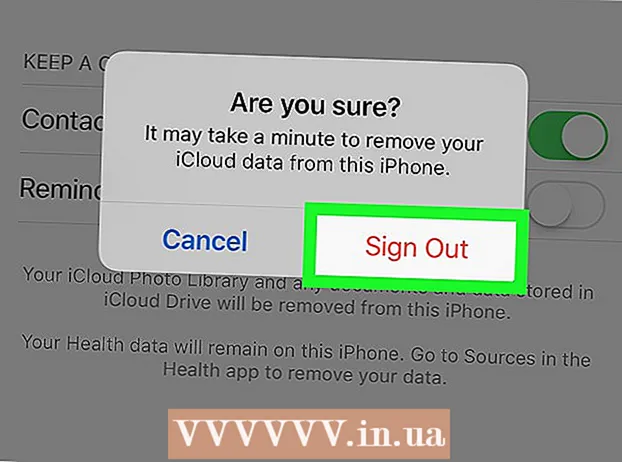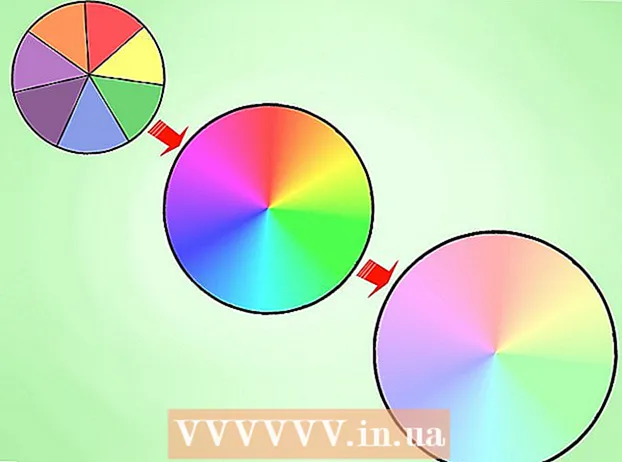Autorius:
Ellen Moore
Kūrybos Data:
16 Sausio Mėn 2021
Atnaujinimo Data:
2 Liepos Mėn 2024

Turinys
- Žingsniai
- 1 būdas iš 3: „Windows“
- 2 metodas iš 3: „Mac OS X“: terminalas
- 3 metodas iš 3: „Mac OS X“: teksto redagavimas
- Įspėjimai
„Windows“ ir „Mac OS X“ sistemose viskas, ką įvedate klaviatūroje, gali būti išreikšta (tai atliekama kompiuterio sukurtu balsu).
Žingsniai
1 būdas iš 3: „Windows“
 1 Paleiskite „Narrator“ programą. Spustelėkite Pradėti, paieškos juostoje įveskite pasakotoją ir paspauskite „Enter“. Diktorius paleidžiamas, skaitant klaviatūros įvestį.
1 Paleiskite „Narrator“ programą. Spustelėkite Pradėti, paieškos juostoje įveskite pasakotoją ir paspauskite „Enter“. Diktorius paleidžiamas, skaitant klaviatūros įvestį.  2 Konfigūruokite pranešėjo įrankį. Atidarytame Diktoriaus lange pažymėkite arba panaikinkite parinkčių žymėjimą.
2 Konfigūruokite pranešėjo įrankį. Atidarytame Diktoriaus lange pažymėkite arba panaikinkite parinkčių žymėjimą.  3 Pakeiskite diktoriaus balsą. Priklausomai nuo naudojamos operacinės sistemos, spustelėkite „Voice“ arba „Voice Setting“ (lango apačioje) ir pakeiskite atitinkamus nustatymus.
3 Pakeiskite diktoriaus balsą. Priklausomai nuo naudojamos operacinės sistemos, spustelėkite „Voice“ arba „Voice Setting“ (lango apačioje) ir pakeiskite atitinkamus nustatymus.  4 Patikrinkite diktoriaus darbą. Atidarykite „Notepad“ (arba bet kurį kitą teksto rengyklę).
4 Patikrinkite diktoriaus darbą. Atidarykite „Notepad“ (arba bet kurį kitą teksto rengyklę).  5 „Notepad“ įveskite žodžius, kuriuos norite išgirsti.
5 „Notepad“ įveskite žodžius, kuriuos norite išgirsti. 6 Užrašų knygutėje paryškinkite žodį ir kalbėtojas jį ištars.
6 Užrašų knygutėje paryškinkite žodį ir kalbėtojas jį ištars.- Arba paspauskite Ctrl + Alt + Space arba Ctrl + Shift + Space.
2 metodas iš 3: „Mac OS X“: terminalas
 1 Spustelėkite „Finder“> „Applications“> „Utilities“.
1 Spustelėkite „Finder“> „Applications“> „Utilities“. 2 Dukart spustelėkite „Terminalas“, kad jį paleistumėte.
2 Dukart spustelėkite „Terminalas“, kad jį paleistumėte. 3 Įveskite pasakyti ir tada įveskite tekstą, kuriuo norite kalbėti.
3 Įveskite pasakyti ir tada įveskite tekstą, kuriuo norite kalbėti. 4 Paspauskite „Enter“. Tekstą skaitys kompiuteris.
4 Paspauskite „Enter“. Tekstą skaitys kompiuteris.
3 metodas iš 3: „Mac OS X“: teksto redagavimas
 1 Įveskite tekstą į „TextEdit“.
1 Įveskite tekstą į „TextEdit“. 2 Užveskite žymeklį ten, kur norite pradėti kalbėti. Priešingu atveju tekstas bus skaitomas nuo pat pradžių.
2 Užveskite žymeklį ten, kur norite pradėti kalbėti. Priešingu atveju tekstas bus skaitomas nuo pat pradžių.  3 Spustelėkite Redaguoti> Kalba> Pradėti kalbėti. Tekstas bus perskaitytas.
3 Spustelėkite Redaguoti> Kalba> Pradėti kalbėti. Tekstas bus perskaitytas.  4 Spustelėkite Redaguoti> Kalba> Nustokite kalbėti. Garso įrašymas bus sustabdytas.
4 Spustelėkite Redaguoti> Kalba> Nustokite kalbėti. Garso įrašymas bus sustabdytas.
Įspėjimai
- Nenaudokite „blogų“ žodžių, ypač jei garsiakalbių sistemos garsumas yra didelis.